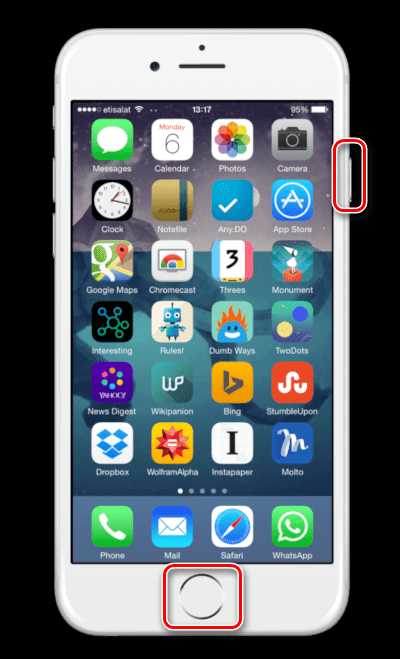DFU режим на iPhone X
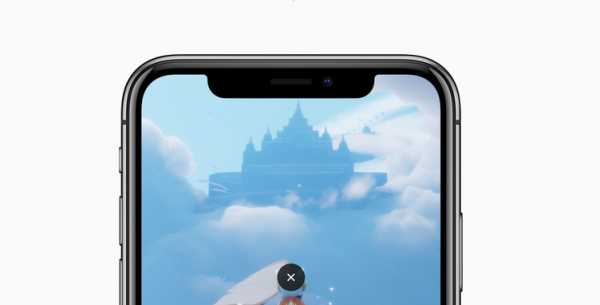
Флагманский смартфон компании Apple 10 поколения отличается повышенной производительностью и впечатляющими техническими характеристиками. Вечных вещей в мире пока не придумано, поэтому даже высококачественной технике свойственно ломаться и портиться. Пинать зависший смартфон производители настоятельно не рекомендуют, вместо физического воздействия советуют перезагрузить аппарат. Удивительно, но три четверти проблем после перезагрузки исчезают. У iPhone X существует три варианта восстановления и перезагрузки – простая, режим восстановления и Device Firmware Update. DFU считается последним возможным вариантом, если этот режим не исправит проблему, то смартфон придется нести к мастерам.
Зачем нужен DFU смартфону
DFU – специально разработанная системная утилита, помогающая обновить установленную прошивку. Если присоединить аппарат к iTunes на компьютере, то программа распознает телефон в качестве переведенного в режим восстановления. В этом режиме iPhone больше всего напоминает кирпич – лежит и видимых признаков жизни не подает. На нажатие любых кнопок телефон также реагировать не станет, а на дисплее не будет отображаться привычная оболочка системы. До использования этого режима дело редко доходит, считается, что DFU разработчики оставили на крайний случай. «Умельцев», пытающихся перепрошить смартфон, всегда хватает, поэтому в Apple заранее позаботились о «путях отхода» – больно дорого покупать из-за каждой ошибки новый iPhone X.
 Apple выпустила чехол-аккумулятор Smart Battery Case для iPhone 11
Apple Watch спасли пенсионерку от сердечного приступа
Apple выпустила чехол-аккумулятор Smart Battery Case для iPhone 11
Apple Watch спасли пенсионерку от сердечного приступаКак включить на iPhone X DFU режим
Для перевода в режим DFU iPhone X придется потрудиться и тщательно изучить инструкцию. Обратите внимание – если на экране светится «яблочный» логотип, то на смартфоне не включился режим DFU. А если выскочил логотип iTunes, то Айфон перешел в режим Recovery Mode, отличающийся по принципу работы и назначению от Device Firmware Update. Переход к режиму восстановления прошивки осуществляется в пять шагов.
- При помощи кабеля подключите устройство к компьютеру, на котором установлена свежая версия программы iTunes.
- Далее быстро нажмите и отпустите клавишу увеличения громкости. Та же манипуляция проводится с клавишей уменьшения громкости.
- Зажмите боковую кнопку до тех пор, пока дисплей не потемнеет. После этого зажимается боковая кнопка вкупе с клавишей уменьшения громкости на 5 секунд.
- Отпустите боковую кнопку, а клавишу «Вниз» подержите еще 15 секунд.
- Дождаться появления в iTunes сообщения о подключении смартфона в режиме восстановления. Дисплей включиться при этом не должен, останется без логотипов или обоев на экране.

Если телефон засветился или iTunes не отобразил устройство, то операцию придется повторять заново, тщательно высчитывая секунды. Так что владельцам аппарата предлагается запастись терпением – сложный вход в режим Device Firmware Update в компании сделали специально, чтобы случайно не вызвать обновление смартфона. Для выхода из режима достаточно вытащить кабель iPhone из компьютера, а затем нажать на кнопку включения смартфона.
iphone-gps.ru
Как на iPhone X войти в режим восстановления (DFU)
Home » iPhone » Как на iPhone X войти в режим восстановления (DFU)
В ситуациях, когда ваш iPhone начинает серьезно подвисать или тормозить, по сути есть одно решение. Это запустить режим восстановления и попробовать его обновить либо восстановить с помощью iTunes. На iPhone X из-за отсутствия кнопки Home изменила процедуру жесткой перезагрузки. В связи с этим и ввод в режим DFU выполняется иначе.
Если вы будете восстанавливать свой iPhone через iTunes в режиме восстановления, то все ваши данные будут стерты. Поэтому сначала первым делом лучше попытаться обновить ПО при помощи iTunes.
Шаг 1. Обновите iTunes
Первым делом нужно обновить iTunes до последней версии. Если же по какой-то причине он у вас не установлен, то нужно скачать с официального сайта.
Шаг 2. Подсоедините iPhone X к компьютеру
Подсоедините свой iPhone X к Mac или ПК, с помощью Lightning кабеля.
Шаг 3.
Для этого нужно нажать кнопку Увеличения громкости, затем кнопку Уменьшения громкости, а после этого зажать Кнопку Power, пока не появится экран восстановления iTunes.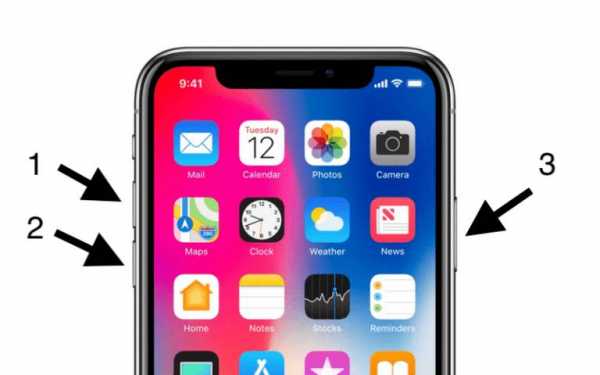
Это будет означать, что iPhone вошёл в режим восстановления (DFU). Теперь можно открыть iTunes.
Шаг 4. Обновитесь через iTunes
В iTunes появится окно в котором будет предложено 2 варианта Обновить или Восстановить
Шаг 5. Настройте iPhone X
После завершения процесса обновления, используйте iTunes, чтобы настроить свой iPhone X.
Примечание: Если хотите выйти из режима восстановления, отсоедините iPhone X от компьютера и нажмите кнопку Power, чтобы его включить.
Режим восстановления и DFU на iPhone X, 8 и 8 Plus.
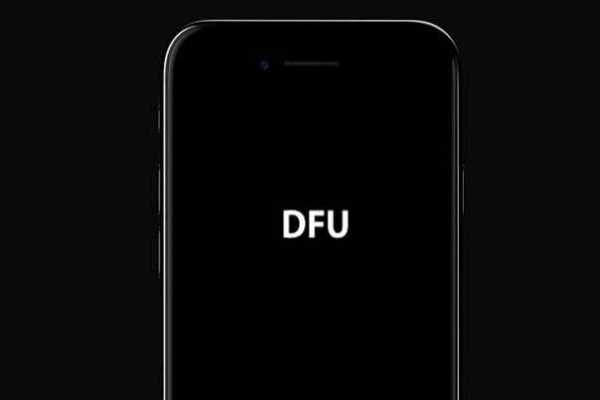
Не так давно на мировой рынок мобильных устройств вышли новые модели смартфонов от компании Apple — iPhone X, iPhone 8 и 8 Plus. Казалось бы, только Айфон 10 кардинально отличается управлением от предыдущих моделей, но нет… Восьмерки тоже подверглись изменениям. Всем кто приобрел данные девайсы придется по-новому переучиваться нажимать кнопки, ведь если не знать новые комбинации, у вас не получится сделать жесткий рестарт, войти в режим восстановления и режим DFU.
Что бы вы не делали, комбинации клавиш которые работали на предыдущих моделях вообще не заработают на Айфоне Икс, 8 и 8 Плюс. В этой статье мы вам расскажем как сделать принудительную перезагрузку, активировать режим восстановления и режим DFU.
Перед тем как переходить к инструкции, мы повторим названия клавиш iPhone X. Нынче клавиша включения и блокировки аппарата называется «Side Button», или «Боковая кнопка». В прошлом она называлась «Power». Клавиши «Громкость Вверх» и «Громкость Вниз» (Volume UP и Volume DOWN) своих названий не поменяли. Кнопка «HOME» также подверглась изменениям — её попросту НЕТ (но только в iPhone 10). В iPhone 8 и 8 Plus кнопка «Хоум» осталась. Невзирая на это, комбинации клавиш для всех них одинаковые.

А теперь за дело.
Как перезагрузить iPhone X / 8 / 8 Plus?
Если вдруг ваш смартфон завис, глючит, или совсем не включается — нужно сделать принудительную перезагрузку. Ниже — пошаговая инструкция, которая поможет вам выполнить перезагрузку.
- Кратковременно нажмите на клавишу «Громкость Вверх». После нажатия надо сразу же отпустить кнопку.
- Кратковременно нажмите на клавишу «Громкость Вниз». После нажатия надо сразу же отпустить кнопку.
- Нажмите и держите кнопку включения (Side Button). Держите пока не появится логотип Apple — яблоко.
Ну вот, теперь вы знаете как сделать жесткую перезагрузку.
Режим восстановления на iPhone X / 8 / 8 Plus
Теперь будем разбираться, как включить режим восстановления. Следуем инструкции:
- Первое обязательное требование — наличие актуальной версии iTunes на вашем компьютере. Если его нет, то скачать можно ТУТ.
- Если iTunes (тунец) установлен и запущен — нужно его выключить. После этого подключаем телефон к компьютеру по кабелю. Подключили? Тогда запускаем «тунца».
- Сейчас нужно выполнить 3 пункта из предыдущей инструкции (как выполнить принудительную перезагрузку).
- Если вы всё сделали правильно, то на экране телефона появится изображение кабеля Lightning и лого iTunes. Не стоит переживать если сначала появится надкушенное яблоко. Держите дальше кнопку включения до тех пор, пока не увидите что режим восстановления включен.
- Смотрим на экран компьютера. В «тунце» появится окошко, в котором предлагается либо «Обновить» девайс (данные не будут удалены), либо «Восстановить» его (абсолютно все данные будут безвозвратно удалены из телефона).
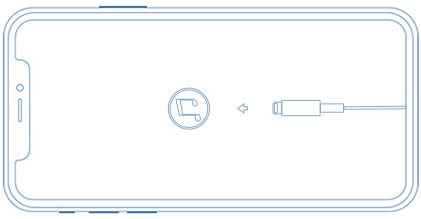

Тут у нас всё. Идём дальше. DFU mode.
Режим DFU на iPhone X / 8 / 8 Plus
Вот и настало время рассказать вам о режиме DFU (Device Firmware Update). Если вдруг ничего из выше перечисленного не помогло — остается только надежда на этот режим. Самостоятельно вы больше ничего сделать не сможете. Потом только в официальный сервисный центр.
Этот режим для того, чтобы «с нуля» установить операционную системы, так сказать «Из под BIOS’а». Исходя из этого, всё что хранилось в телефоне до этого будет удалено безвозвратно.
Режим «Device Firmware Update» поможет в тех случаях, когда айфон зацикливается на этапе загрузки (цикличная перезагрузка), или в том случае когда телефон иногда выдает синий или красный «экран смерти».
Перед тем как приступать к действию, ВНИМАТЕЛЬНО прочитайте что написано ниже чтобы представлять и понимать всё в полной мере, как и что должно делаться. Приступаем.
- Требуется подключить iPhone к компу, и впоследствии запустить iTunes. Обязательно должна быть установлена последняя версия. Если нету, то качаем с официального сайта Apple.
- Одновременно нажмите на кнопку выключения аппарата (Side button) и кнопку понижения громкости (Volume DOWN). Держите их 10 сек.
- По истечении 10 секунд отпустите кнопку выключения (Side button), и продолжайте держать «Громкость Вниз» еще 15 секунд.
- В «тунце» должно выскочить окошко, в котором будет написано, что «Обнаружен iPhone в режиме восстановления». При всём этом экран телефона должен быть выключенным.
- Вы всё сделали, но ничего не произошло или на дисплее телефона что-то появилось? Значит, что вы сбились в подсчете секунд. Нужно выполнить все пункты заново.

На это всё. По правде говоря, режим DFU на iPhone X и 8 активируется в точности также, как м на iPhone 7. Перезагрузка и режим восстановления — по-новому.
Со временем мы все привыкнем к новым комбинациям, и у нас с этим не будет возникать проблем.
P.S. Надеюсь данная информация была вам полезна!
smart-questions.ru
DFU режим в iPhone. Как ввести Айфон в ДФУ режим
Практически каждый человек, который использует современные электронные гаджеты, хоть раз становился пользователем iPhone. И соответственно знает, что для этого устройства систематически выпускаются обновления системы. К сожалению часто случается, что при попытке установить какое-либо обновление на девайс, телефон зависает в режиме Recovery mode и ничего с ним дальше сделать не получается. В этой статье речь пойдет о том, как ввести Айфон в режим DFU, чтобы перепрошить систему и оживить гаджет.
Во-первых, стоит знать, что ДФУ — это определенное состояние системы, при котором возможно произвести обновление прошивки. В отличие от рековери, в данном типе восстановления телефон не будет отображать картинку, реагировать на нажатие клавиш и в принципе подавать признаки работы. Режим применяют в крайнем случае. Работает ДФУ через iTunes и им же определяется как режим восстановления. Нужен ДФУ для того, чтобы поменять прошивку при системном сбое тогда, когда невозможно сделать это в стандартном рабочем режиме. Иногда вводить режим DFU требуется при сбоях системы, это помогает просто загрузить телефон для стандартной работы.
Рекомендуем также не менее интересную и полезную публикацию на нашем блоге — как узнать восстановленный iPhone или нет?

Как войти в DFU на iPhone
Стандартно, для того чтобы ввести айфон в ДФУ, нужно произвести один набор действий:
- Подключить смартфон к макбуку или компьютеру.
- Зажать на выключенном айфоне одновременно кнопки «Power» и «Home».
- Через 10 секунд отпустить кнопку «Power».
- Держать клавишу «Home» пока устройство не переведется в DFU.
Стоит отметить, что при этом вы не сможете провести никаких других действий, телефон не будет реагировать на одиночное нажатие клавиш. Это значит, что только с помощью программы Itunes и кабеля USB можно понять, что ввод произведен, так как компьютер сообщит пользователю о состоянии восстановления. Нужно также помнить, что при подключении запрещено использовать переходники для кабеля. USB провод нужно подключать непосредственно к компьютеру.
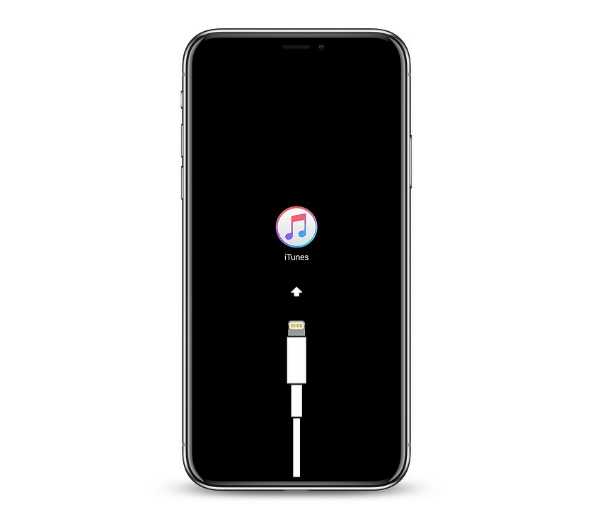 как ввести iPhone X в режим DFU
как ввести iPhone X в режим DFUЧтобы войти в режим DFU на iPhone X, необходимо зажать кнопку «Power» (Питания) и кнопку «Уменьшения громкости».
Алгоритм действий тот же — удерживаете 10 секунд обе кнопки затем отпускаете кнопку питания, а кнопку уменьшения громкости продолжаете удерживать (10-15 секунд) пока на вашем ПК или Мак не появится сообщение.
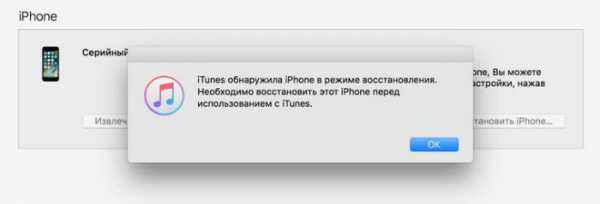
Когда применяется режим DFU
Режим ДФУ действует на аппаратном уровне – это значит что войдя в него, уже нельзя получить доступ к хранилищу устройства. То есть восстанавливая систему через DFU теряются все файлы, поэтому лучше заранее позаботиться о том, чтобы перенести их на флешку.
Стандартно использование режима требуется если:
- смартфон не включается;
- не получается восстановиться через рековер;
- ПК не видит устройство;
- не получается подзарядиться.
В случае, когда при перезагрузке возникают какие-либо проблемы, можно использовать вспомогательные программы по типу RedsnOw или TinyUmbrella.
Видео как войти и выйти в режим DFU на iPhone
Загрузка…oneiblog.com
DFU режим iPhone 8 Plus, 8: как ввести, войти
От проблем с программным обеспечением не застрахован ни один владелец смартфона. Пользователи сталкиваются с зависанием приложений или со сбоями при обновлении прошивок. В первом случае помогает перезагрузка телефона, а вот во втором этого зачастую недостаточно. В нашей статье мы расскажем, как работает DFU режим iPhone 8 Plus, узнаем, что это за состояние и как с его помощью прошить Айфон 8 Плюс.

Немного теории
Аббревиатура DFU означает состояние для обновления прошивки девайса (Device Firmware Update). Его нередко ошибочно считают режимом восстановления (Recovery Mode). Тем более что iTunes в обоих случаях пишет именно такое название. Но это разные режимы. Recovery Mode — это специальное состояние iOS, в которое входят для восстановления системы. А вот DFU режим iPhone 8 Plus —это аварийная перезагрузка устройства, при которой операционная система не запускается. Смартфон соединяется с iTunes при помощи низкоуровневых команд базовой прошивки. Такой подход используется в случаях, когда сбой затронул критически важные блоки iOS. В этой ситуации режим DFU является единственным способом восстановить iPhone. Поэтому не забывайте о нем и используйте в том случае, если перезагрузка или режим восстановления не помогают.

Вводим телефон в DFU
Для разных моделей телефонов алгоритмы, позволяющие переводить устройства в DFU, отличаются. До седьмого Айфона использовалась кнопка Home, но после замены ее на программную последовательность действий изменилась, и клавишу «Домой» исключили из комбинации ввода iPhone 7 в DFU. Однако новый алгоритм чем-то не понравился инженерам Apple и в iPhone 8 Plus DFU mode включается не так, как на предыдущей семерке. Итак, чтобы разобраться как iPhone 8 ввести в режим DFU, следуйте инструкции:
Шаг 1. Подсоедините смартфон к компьютеру и запустите iTunes.
Шаг 2. Коротко нажмите клавишу увеличения громкости и сразу нажмите и отпустите кнопку уменьшения громкости.
Apple выпустила чехол-аккумулятор Smart Battery Case для iPhone 11 Тестирование iOS 13.3 продолжается: вышла третья бета-версияШаг 3. Зажмите кнопку блокировки на 10 секунд до момента выключения дисплея.
Шаг 4. Зажмите кнопку уменьшения громкости до появления в iTunes сообщения о входе в режим восстановления.

Теперь телефон можно прошивать. Образ можно выбрать из ранее скачанных файлов, либо обновить ПО с помощью загрузки актуальной версии посредством самой iTunes.
Как войти в режим DFU если не работают кнопки
Теперь о том, как ввести Айфон 8 в режим DFU в случае, если сломались клавиши телефона. Скачайте утилиту redsnOw и новую прошивку для смартфона. В утилите запустите создание кастомной прошивки. Для этого:
- Выберите пункт «Extras».
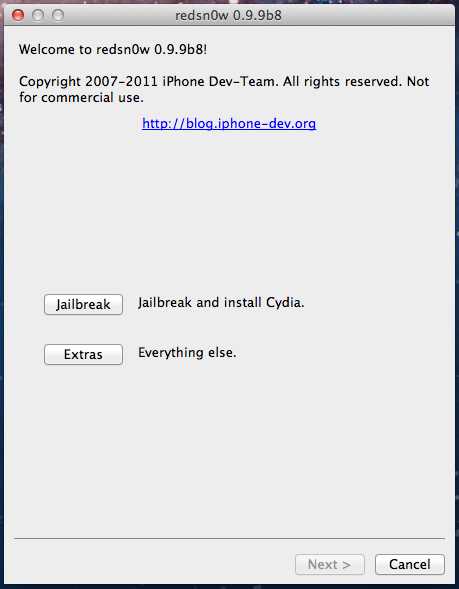
- Далее «Even More».
- Нажмите «DFU IPSW».
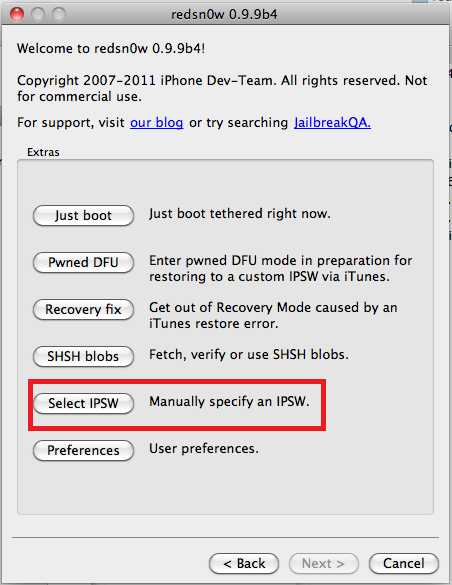
- В окне «DFU-mode IPSW workaround» кликните «ОК».
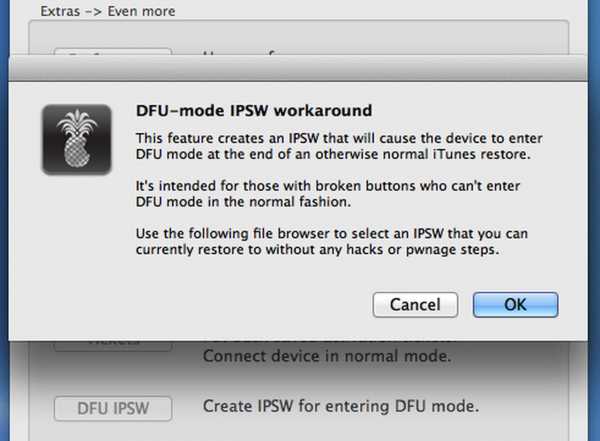
- Выберите скачанную прошивку и запустите процесс создания.
- После этого подключите Айфон к компьютеру и запустите в iTunes обновление, выбрав кастомную прошивку, созданную на предыдущем шаге.
После установки смартфон автоматически окажется в режиме DFU, и вы можете продолжить процесс восстановления и обновления ПО.
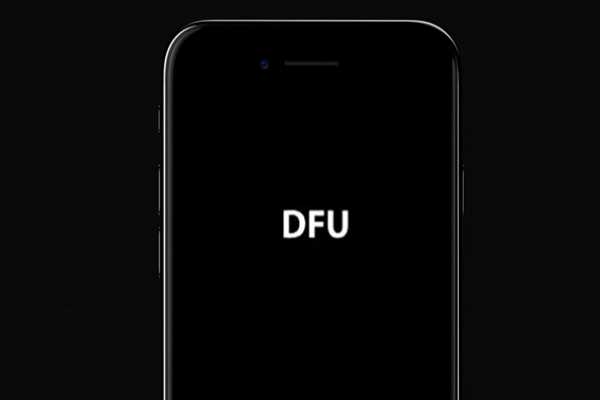
Отключение режима
Вводить смартфон в mode мы научились, теперь разберемся с тем, как вывести Айфон из режима DFU. По окончании процедуры восстановления iPhone выйдет из состояния DFU после перезагрузки. Нажмите кнопку включения и удерживайте 10–15 секунд до появления логотипа Apple. Если же хотите вывести телефон из режима без обновления прошивки, то сделайте «жесткую» перезагрузку:
- Кратко нажмите кнопку увеличения громкости.
- Кратко нажмите кнопку уменьшения громкости.
- Зажмите кнопку включения до момента появления «яблока» на экране.
iphone-gps.ru
Режим восстановления и DFU на iPhone 8, X, XS, XR

Apple не хочет, чтобы его поклонники слишком скучали во время ожидания технических новинок. Поэтому он периодически любит устраивать для них небольшие загадки. Например, чтобы в некоторых моделях iPhone перезагрузка осуществлялась по-другому, или режим восстановления включался иначе.
К таким моделям с «изюминкой» относятся iPhone 8, X, XS и XR. У этих моделей также есть Side button — одиночная кнопка сбоку, отвечающая за блокировку, и две кнопки регулирования громкости с другой стороны — «Вверх» и «Вниз». С их помощью можно:
- совершить принудительную перезагрузку;
- задействовать режим восстановления;
- запустить режим DFU.
Перезагрузка
Для перезагрузки в этих версиях айфонов не требуется одновременно зажимать две кнопки. Надо только быстро выполнить последовательность действий:
- нажать кнопку громкости «Вверх» и сразу ее отпустить
- проделать то же самое с клавишей «Вниз»
- надавить на Side button и держать, пока на дисплее не высветится логотип.
Итого получается 3 действия: 2 быстрых, 1 длинное.
Режим восстановления на iPhone X, XS и XR
В случаях системных повреждений жесткая перезагрузка может не помочь. Тогда прибегают к режиму восстановления. Чтобы это сделать, придется скачать на компьютер приложение iTunes. Эта программа не только источник развлечений, ее функция — быть посредником между смартфоном и ПК, что можно использовать для других операций с гаджетом.
Для активации режима восстановления нужно:
- соединить кабелем компьютер и iPhone;
- открыть iTunes;
- быстро нажать верхнюю клавишу громкости;
- так же быстро нажать нижнюю клавишу громкости;
- надавить на Side button и держать, пока на дисплее не высветится кабель.

Важно соблюдать последовательность: запускать iTunes следует только после подключения смартфона к компьютеру, иначе ничего не получится. Нажатие кнопок «Вверх/Вниз» производится быстро, как при перезагрузке. Перед изображением кабеля и символа iTunes может появиться «яблочный» логотип. Это нормально, Side button из-за этого не надо отпускать.
После установления соединения, на мониторе компьютера всплывет сообщение с предложением обновить или восстановить iPhone. Надо выбрать «Восстановить» и дождаться завершения процесса.
Режим DFU на iPhone XS и XR
Иногда iPhone показывает экран «смерти» или из-за системных повреждений зависает в процессе загрузки и не может включиться. В случае зависания на «яблоке» еще можно попытаться воспользоваться первыми двумя способами, но если не помогает, то придется прибегнуть к активации режима DFU. Со всей личной информацией (фото и видео), придется распрощаться, поэтому ее лучше не хранить в единичном экземпляре на смартфоне.
Для DFU тоже понадобится подключить айфон к ПК и запустить iTunes, но есть отличия. Сначала для активации режима DFU требуется то же самое, что и в предыдущем варианте:
- соединить кабелем компьютер и iPhone;
- запустить iTunes;
- быстро нажать клавишу увеличения громкости;
- быстро нажать клавишу ее уменьшения;
- нажать и удерживать одиночную боковую кнопку (пока не потухнет дисплей).
Далее придется зажимать комбинации клавиш, стараясь точно отсчитывать секунды. А именно:
- надавить одновременно на Side button и кнопку громкости «Вниз» в течение 5 секунд;
- отпустив одиночную боковую клавишу продолжать зажимать кнопку «Вниз» на протяжении 15 секунд.
Если все проделано правильно, то на компьютерном мониторе вспыхнет сообщение от iTunes о том, что обнаружен iPhone в режиме восстановления. Но на дисплее айфона ничего высвечиваться не должно. Далее нажать «ОК» и дождаться результата восстановления.
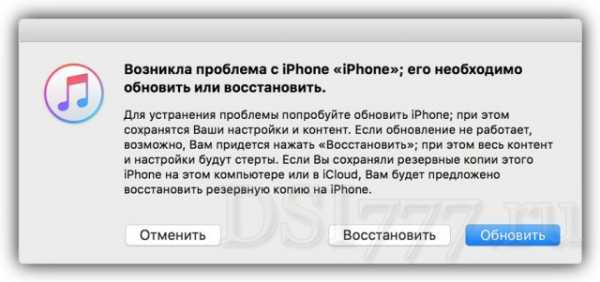
Если после выполнения всех кнопочных комбинаций iTunes молчит или смартфон начинает что-то показывать, значит, придется делать все заново.
Причиной неудачи может быть неверный отсчет секунд, ведь чувство времени у людей разное.
Для соблюдения скорости счета без секундомера давно существуют нехитрые приемы. Музыканты произносят «раз — и, два — и, три — и». Буква «и» заменяет необходимую паузу между цифрами. Если чувство ритма слабое, и такой метод не помогает, можно произносить не «один, два, три», а «тысяча один, тысяча два, тысяча три». Если не проглатывать второпях слово «тысяча», то все получится правильно.
Нет ничего сложного в том, чтобы войти в режим восстановления или DFU на iPhone 8, X, XS и XR. Просто к ним требуется немного другой подход в нажатии кнопок, а принципы действий те же самые, что и у других моделей.
dsi777.ru
Как ввести Айфон в режим DFU
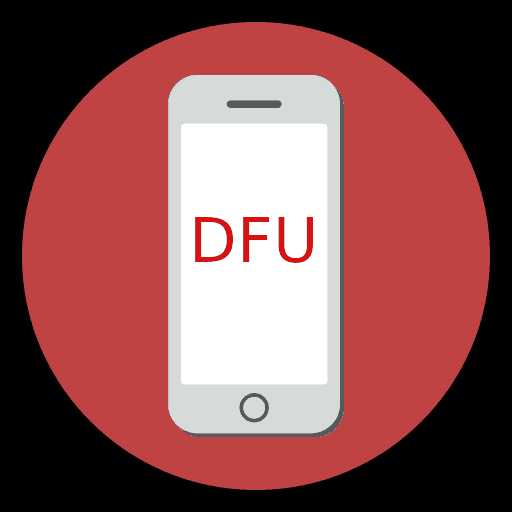
К сожалению, многие пользователи iPhone хотя бы время от времени сталкиваются с проблемами в работе смартфона, которые, как правило, можно решить с помощью программы Айтюнс и процедуры восстановления. И если обычным способом выполнить данную процедуру не удается, следует попробовать ввести смартфон в специальный режим DFU.
DFU (он же Device Firmware Update) — представляет собой аварийный режим восстановления работоспособности устройства путем чистой установки прошивки. В нем Айфон не загружает оболочку операционной системы, т.е. пользователь не видит на экране никакого изображения, а сам телефон никак не реагирует на отдельное нажатие физических кнопок.
Обратите внимание на то, что вводить телефон в режим DFU следует только в том случае, когда штатными средствами, предусмотренными в программе Айтюнс, осуществить процедуру восстановления или обновления гаджета не получается.
Вводим iPhone в режим DFU
Переход гаджета в аварийный режим выполняется только с помощью физических кнопок. И поскольку у разных моделей iPhone количество таковых отличается, ввод в DFU режим может осуществляться по-разному.
- Подключите смартфон к компьютеру с помощью оригинального USB-кабеля (этот момент крайне принципиален), а затем откройте программу iTunes.
- Используйте комбинацию клавиш для ввода в ДФУ:
- Для Айфон 6S и более младших моделей. Нажмите и держите десять секунд физические кнопки «Домой» и «Power». Следом сразу отпустите клавишу питания, но продолжайте держать «Домой» до тех пор, пока Айтюнс не среагирует на подключенное устройство.
- Для Айфон 7 и более новых моделей. С приходом на рынок Айфон 7 Apple отказалась от физической кнопки «Домой», а значит, и процесс перехода в DFU будет несколько иным. Нажмите и держите клавиши снижения громкости и питания десять секунд. Следом отпустите «Power», но продолжайте зажимать кнопку громкости до тех пор, пока iTunes не увидит подключенный смартфон.

- Если вы все сделали правильно, Айтюнс сообщит о том, что он смог обнаружить подключенный смартфон в режиме восстановления. Выберите кнопку «ОК».
- Следом вам будет доступен один единственный пункт — «Восстановить iPhone». После его выбора Айтюнс полностью удалит с устройства старую прошивку, а следом тут же установит последнюю актуальную. При выполнении процесса восстановления ни в коем случае не допускайте отключение телефона от компьютера.


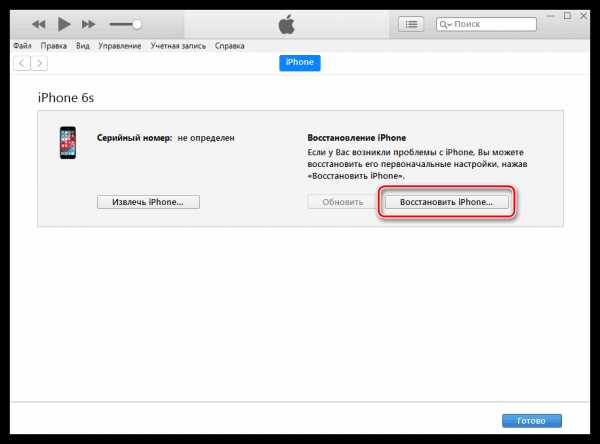
К счастью, большинство неполадок в работе iPhone можно достаточно легко решить его перепрошивкой через режим ДФУ. Если у вас остались вопросы по теме, задавайте их в комментариях.
Мы рады, что смогли помочь Вам в решении проблемы.Опишите, что у вас не получилось. Наши специалисты постараются ответить максимально быстро.
Помогла ли вам эта статья?
ДА НЕТlumpics.ru